PAのオペレートをやってみたいけどミキサーって難しそう。詳しい人に聞いても専門用語だらけで分からない…
そんな方のミキサーデビューを手助けします!
ミキサーって色々ツマミが付いてるし、接続用の穴も多い。私も初めて見たときは「なにこれ意味分からん」って感じでした。
ですが!実際に使ってみると、たいしたことないんです!奥が深いのも確かですが、「音を出す」だけなら本当に簡単な機材なのです。
どんな初心者の方でも、このブログを見ればミキサーを使って10分で音を出せるようになります。ぜひ挑戦してみてください。
1.ミキサーって何?
そもそもミキサーって名前、「意味分からん」です。
ミキシング・コンソール - 音響信号(マイク/ライン入力などの素材)間のレベルバランスを調整して混合(ミキシング)し、必要であれば周波数補正や効果を付加してまとまった音響作品にするために、舞台音響・放送・映画や録音スタジオ、カラオケなどで用いられる機器。
Wikipediaより引用
まあ、うん。難しい。
つまりは、マイクや楽器などの音を入れて、それぞれ調整して、混ぜて、出す機械です。
この混ぜるが重要。ミキサーの名前の由来です。そのままですね。
難しいことは考えず、まず使ってみましょう。
2.とりあえず音を出してみる
今回は操作の流れが分かりやすいように、アナログミキサーを使っていきます。
ミキサーには大きく分けて、アナログミキサーとデジタルミキサーがあります。アナログミキサーは操作するツマミが全て付いているので、「変な設定にして戻せない」なんてことが起きにくいです。初心者の方はこちらの方がとっつきやすいと思います。
今回使うはこのミキサー。
Soundcraft (サウンドクラフト) / Notepad-8FX USBミキサー
こんな小さなミキサーでも色々ついてますね…
ただ、今回操作するのは赤枠で囲った部分だけ。なんかできる気がしませんか?
■チャンネル
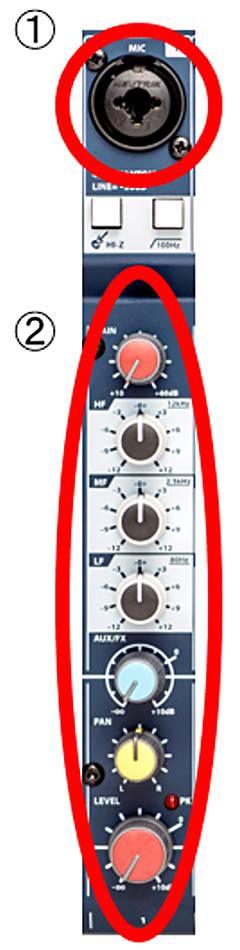
まずこの部分を見ていきましょう。
ミキサーはどんな大きなものになっても、この部分の集合体です(厳密には違いますが)。はじめはそんな認識でいいでしょう。
① 接続端子
ミキサーにマイクや楽器を接続する端子。インプット端子と呼ばれるものです。つまり音を入れる部分です。
マイクや楽器からの電気信号をミキサー内に入力することからインプット端子といいます。逆に、ミキサーからアンプやスピーカーへ信号を送る(出す)端子をアウトプット端子といいます。
ちなみにNotepad-8FXの1/2 chにはXLR / フォンプラグに対応するコンボ端子が装備されています。他に以下のタイプもあります。

XLR端子。こちらはメスと呼ばれるタイプで、マイクなどのインプット端子に使われます。

XLR端子。こちらはオスと呼ばれるタイプで、ミキサーのアウトプット端子などに使われます。

フォン端子。キーボードなどをつなぐライン・イン、ギターやベースをつなぐHi-Zイン(インスト・イン)に使われます。

上のXLRメスとフォン端子が組み合わさったコンボ端子。Hi-Zインは製品により搭載されています。
② 各種ツマミ
ここが分からないんですよね。いっぱいあってしかも英語…
大丈夫です。思っているより簡単です。
○GAINとLEVEL
ここが音量を操作する部分。Notepad-8FXではツマミの色が赤になっています。GAINは入力される音量調整、LEVELは、そのチャンネルの音量を決めるものになります。
私は掛け算で考えると簡単でした。GAIN×LEVELと考えてみましょう。
かけられる数(GAIN)が小さければ、かける数(LEVEL)をいくらあげても変化はありません。
逆に、かけられる数(GAIN)が大きくてハウリングするなら、かける数(LEVEL)ではなくかけられる数(GAIN)を下げればいいわけです。
NotepadシリーズではLEVELがツマミになっていますが、大きめのミキサーでは、スライドタイプのフェーダーを採用したものが多いです。よく見るやつですね。単純に、上にスライドすればかける数(LEVEL)が大きくなります。
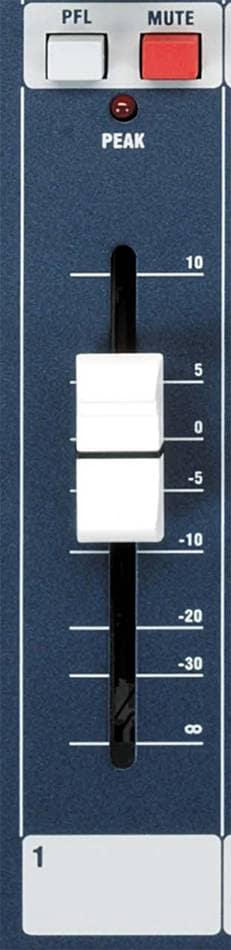
○EQ
黒いツマミはEQ(音質補正)で、音を調整する部分になります。
High, Middle, Lowと帯域ごとにブースト/カットできます。他のノブと違ってメモリが上に向いていますね。なぜ…
他のノブは基本的に、0からのスタートで数値を大きくしていきます。
下記の画像を見たことありますか?EQの設定を視覚的に見られるようにしたものです。これをイメージすると分かりやすいです。
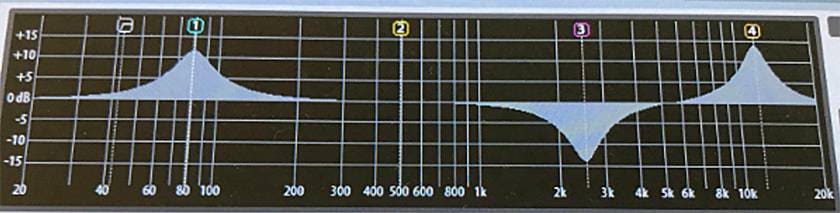
〈イメージ〉
この図では、4のHF(High Filter)をブースト(ノブを右にひねる)、3のMFをカット(ノブを左にひねる)、1のLFをブースト(ノブを右にひねる)しています。
残るノブはあと2つですね!
別ルートで信号を出力することができるAUX / FX(水色のノブ)、左右の出力バランスを設定するPAN(黄色のノブ)
とりあえず音を出すには、まだ使いません。音の流れがわかってきたら使っていきましょう。少しだけ難しいのでまた別の機会に…
これらをまとめた縦一列がチャンネルです。
モノラルのチャンネルには、楽器やマイクを1つ繋げます。チャンネル毎にEQを使い、それぞれ音を調整していきます。
これを横にズラァッと並べると難しく見えてしまうんですね。
■マスターフェーダー
次は本体右側。ここを見ていきましょう。

こちらはマスターフェーダー。
マスターって名前、なんとなく偉そうじゃないですか?
そう、偉いんです。ここを上げないと音は出ません。上で説明したチャンネル毎の音は、下の図のように右に向かって混ぜられるイメージです。

全てのチャンネルの音が混ぜられた音(以下全音)の調整をするのが、マスターフェーダーです。
先述の掛け算で言うと、かけられる数(各チャンネル)、かける数(MASTER)になるわけですね。ハウリングしたり、全ての音を消したい場合は、取り急ぎこのマスターフェーダーを下げましょう。
■アウトプット
次が最後です。ついにマスターフェーダーまで音が来ましたね。あとはスピーカーに繋げれば音が出る!そう思ったあなた。おしいです。
このままでは、まだ音は小さいのです。
通常、ミキサーからは、下記のような接続をします。
マイク等 → ミキサー → アンプ → スピーカー
そこでアンプにつなぐのが、このアウトプットです。
Notepadシリーズでは、アウトプットがXLRオスになっていますね。

ここからケーブルを使って出力します。
これだけです。
細かな説明をしましたが、つまりは入れて、それぞれ調整して、混ぜて、出す。
これだけの簡単な作業なんです。まったく難しくなかったですよね(圧)
とは言ったものの、実際に触ってみないことには分からないことが多いのです。EQをいじって、音が変わった!!って思えた瞬間はとても楽しいですよ。
今回取り上げたNotepadシリーズは初心者の方にもとてもおすすめです。
ぜひ、自分の手で音をコントロールしてみてください。





















 YAMAHA デジタルミキサー TFシリーズ V4.0
YAMAHA デジタルミキサー TFシリーズ V4.0
 Allen&Heath DJミキサー比較表
Allen&Heath DJミキサー比較表
 Allen & Heath ミキサー機能比較
Allen & Heath ミキサー機能比較
 QSC デジタルミキサー TouchMixシリーズ
QSC デジタルミキサー TouchMixシリーズ
 Mackie ミキサー比較
Mackie ミキサー比較
 DJミキサー編
DJミキサー編

















